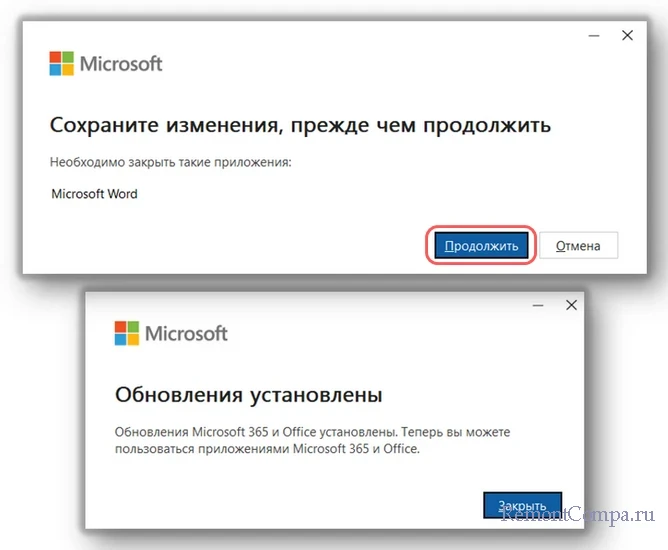Как обновить Microsoft Office

Содержание:
В этой публикации, друзья, рассмотрим, как обновить Microsoft Office в операционной системе Windows. Обновление офисного пакета Microsoft Office предоставляет ряд преимуществ – улучшение производительности, исправление обнаруженных уязвимостей и в целом повышение безопасности, новые функции. Получение новых функций при обновлении доступно только для подписчиков пакета Microsoft 365. А вот обновления безопасности и исправления получают все пакеты - и по подписке Microsoft 365, и с пожизненной лицензией Office 2021, Office LTSC 2021, Office 2019, Office 2016 и Office 2013. Рассмотрим вопрос в широком контексте: как установить обновления Microsoft Office, как сменить канал обновлений для Microsoft 365, и как при необходимости обновить пакет до новой версии.
↑ Как обновить Microsoft Office
↑ ***
Друзья, обновления для любых пакетов Microsoft Office предусматриваются по умолчанию. Они загружаются и устанавливаются автоматически. Но при условии, что в системных параметрах настроено получение обновлений для продуктов Microsoft. И если обновления не отключены в самих офисных программах. Т.е. для автоматического обновления Microsoft Office необходимо просто проверить определённые настройки и, возможно, исправить их.
Тем не менее иногда может потребоваться и обновление офисного пакета вручную. В плане поставки определённых обновлений для офисных пакетов Office компания Microsoft придерживается той же стратегии, что и для Windows - выпускает обновления поэтапно, чтобы убедиться в их стабильности и отсутствии ошибок. Соответственно, какие-то компьютеры получают обновления раньше, какие-то – позже. Если нужно получить обновления срочно, чтобы, к примеру, протестировать новые возможности Microsoft 365, можем вручную проверить наличие обновлений для офисного пакета и установить их.
↑ Включение обновлений для Microsoft Office в системных параметрах Windows
Для начала проверим, не отключены ли обновления Microsoft Office в системных параметрах Windows. Запускаем приложение «Параметры». В Windows 10 идём по пути:
Обновление и безопасность → Центр обновления Windows → Дополнительные параметры
В Windows 11 идём по пути:
Центр обновления Windows → Дополнительные параметры
Нам нужен параметр «Получать обновления для других продуктов Майкрософт». Чтобы получать обновления для Microsoft Office, этот параметр должен быть включён.
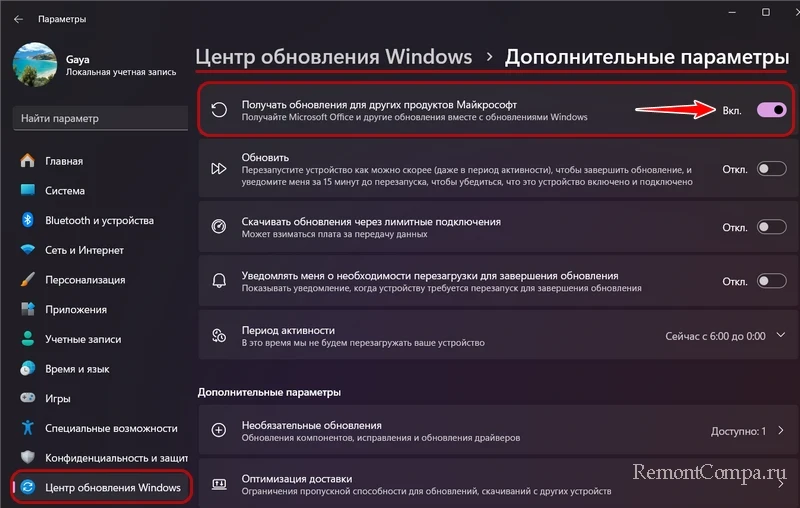
↑ Обновление Microsoft Office в программах
Теперь работаем непосредственно с Office. Запускаем любую из программ – Word, Excel, PowerPoint, Outlook, Access и пр. При запуске на начальном экране кликаем «Учётная запись».
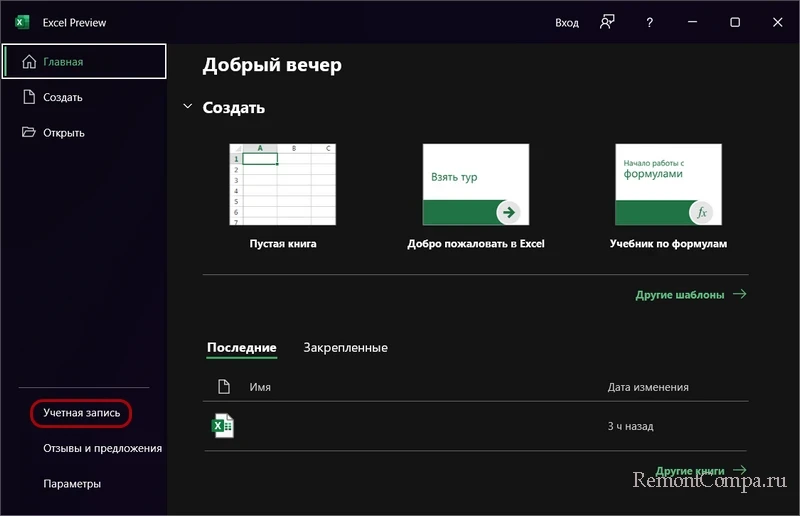
Если начальный экран отключён, жмём меню «Файл» и там кликаем «Учётная запись».
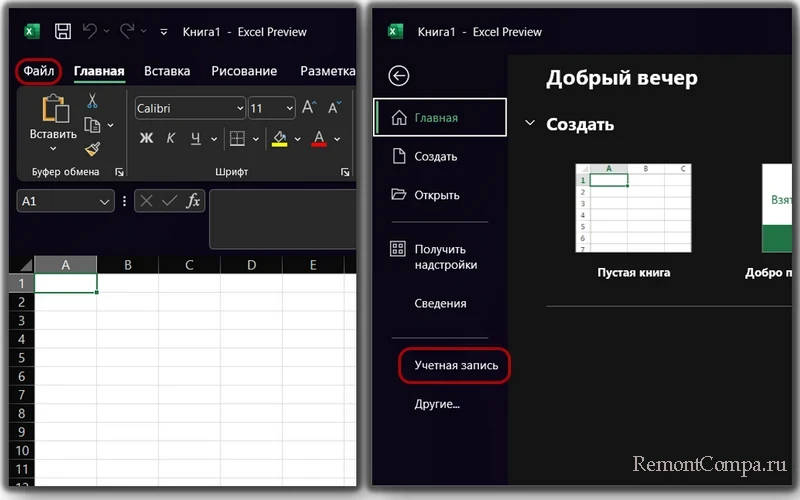
Смотрим, не отключены ли обновления Microsoft Office. Если отключены, в блоке настроек справа будет отображаться уведомление нечто «Данный продукт не будет обновляться». Для включения обновлений жмём «Параметры обновления» и устанавливаем «Включить обновления».
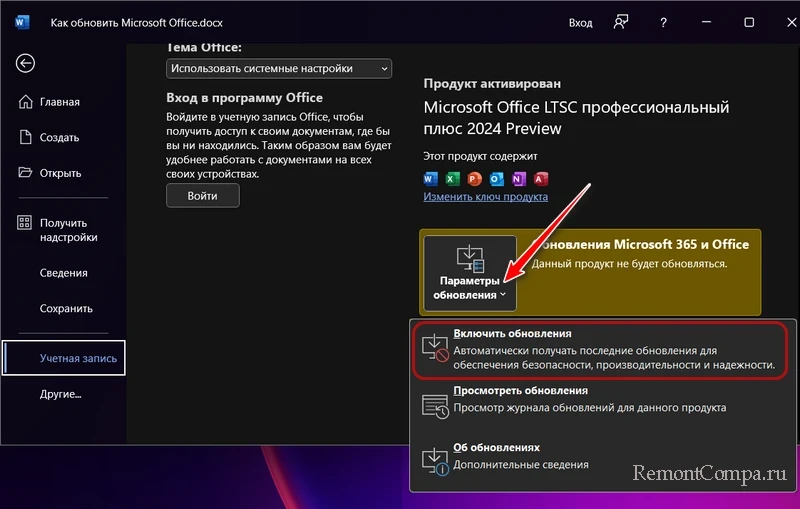 Это мы включили автоматическое обновление пакета. А как обновить его вручную? Для начала обратим внимание на блок сведений об офисной программе, он содержит указание на версию и сборку Microsoft Office. Зная версию и сборку до и после установки обновлений, можем впоследствии убедиться, что у нас установлена нужная версия и сборка, например, самая последняя. Или не убедиться в этом. Это может быть значимо при получении обновлений безопасности и исправлений ошибок. А в целях получения новых функций на версию и сборку можем ориентироваться при отслеживании новостей о выпуске таких новых функций на ресурсах Microsoft или разных сайтах.
Это мы включили автоматическое обновление пакета. А как обновить его вручную? Для начала обратим внимание на блок сведений об офисной программе, он содержит указание на версию и сборку Microsoft Office. Зная версию и сборку до и после установки обновлений, можем впоследствии убедиться, что у нас установлена нужная версия и сборка, например, самая последняя. Или не убедиться в этом. Это может быть значимо при получении обновлений безопасности и исправлений ошибок. А в целях получения новых функций на версию и сборку можем ориентироваться при отслеживании новостей о выпуске таких новых функций на ресурсах Microsoft или разных сайтах.
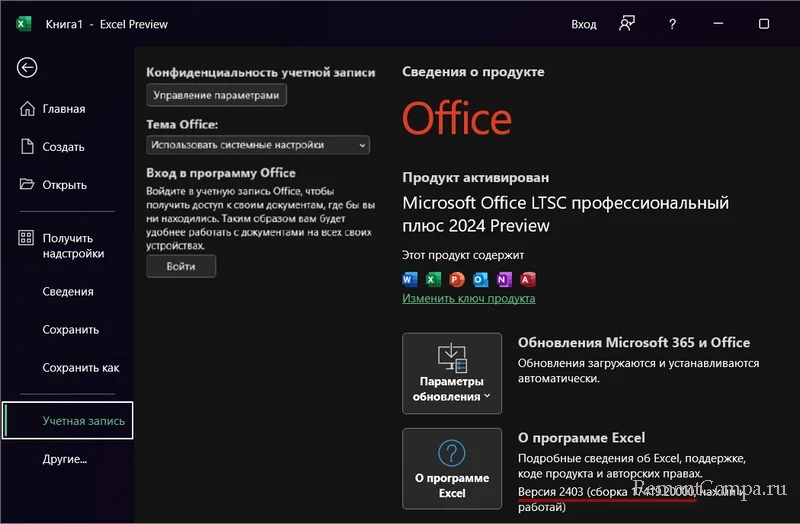
И теперь можем вручную запустить обновление Office. Жмём «Параметры обновления» и выбираем «Обновить».
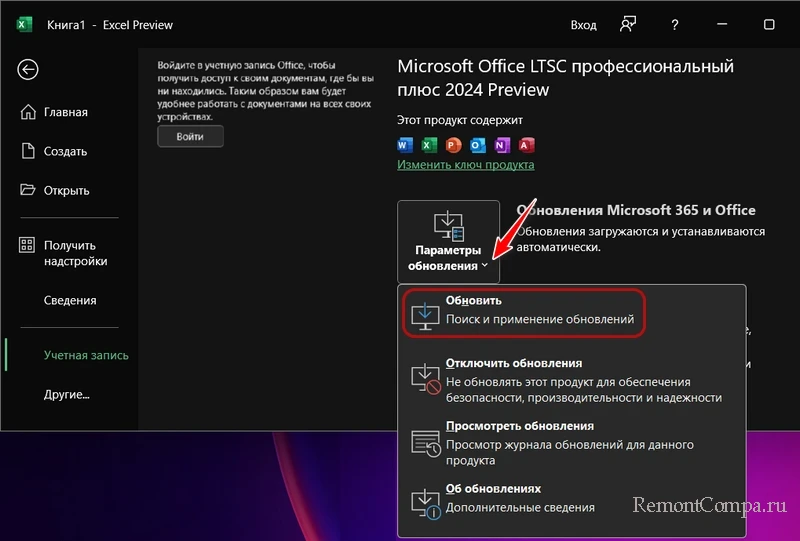
Будет выполнена проверка наличия обновлений на серверах Microsoft. Если для пакета нет обновлений, получим уведомление о том, что у нас установлена последняя его версия.
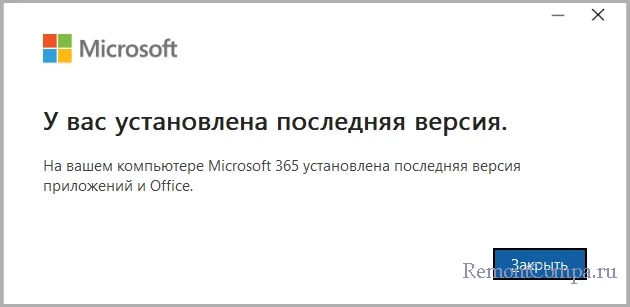
Если обновления есть, запустится их скачивание и установка.
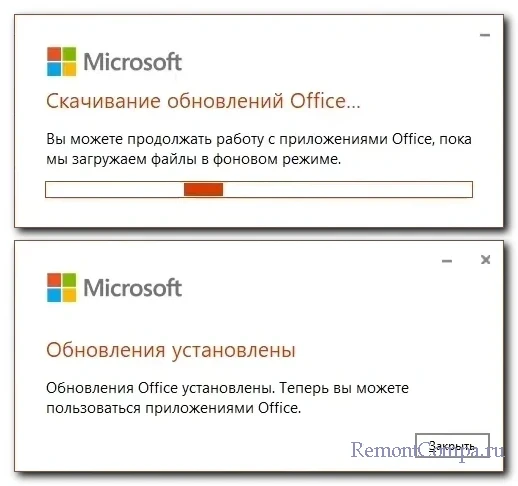
↑ Смена канала обновлений
Существует несколько каналов обновлений Microsoft 365. Это способы, с помощью которых Microsoft распределяет обновления для пакетов Office. Каналы обновлений не определяют поставку обновлений безопасности, таковые поставляются не реже, чем раз в месяц. Каналы определяют поставку функциональных обновлений. Основных каналов обновлений три:
- Актуальный канал (Current Channel) – получает новые функции как можно скорее. Может быть менее стабильным, чем другие каналы;
- Ежемесячный канал (корпоративный, Monthly Enterprise Channel) - получает новые функции раз в месяц. Рекомендуется для случаев, когда нужно более предсказуемое поведение офисных программ;
- Полугодовой канал (корпоративный, Annual Enterprise Channel) - получает новые функции два раза в год.
И есть ещё каналы, предназначенные для раннего тестирования новых функций перед их выпуском в широкий доступ, это каналы офисной инсайдерской программы (программы предварительной оценки) Microsoft 365 Insider:
- Бета-канал - самый ранний;
- Актуальный (предварительная версия) - более вытестированный;
- Полугодовой (предварительная корпоративная версия) – более стабильный, чем двое остальных.
При активации инсайдерской программы в любой из программ пакета можем выбрать актуальный или бета-канал. А вот при обычном использовании Microsoft 365 смена канала обновлений доступна средствами развёртывания Office от Microsoft и другими, предназначенными для корпоративных системщиков. Мы же, обычные пользователи можем использовать простой и незаморочливый способ – бесплатную утилиту Office Tool. В её окне открываем раздел «Инструменты». Нам нужна настройка «Изменение канала обновления для Office». В выпадающем списке устанавливаем интересующий канал. Только он должен соответствовать продукту – пользовательскому или корпоративному, обычному или инсайдерскому.
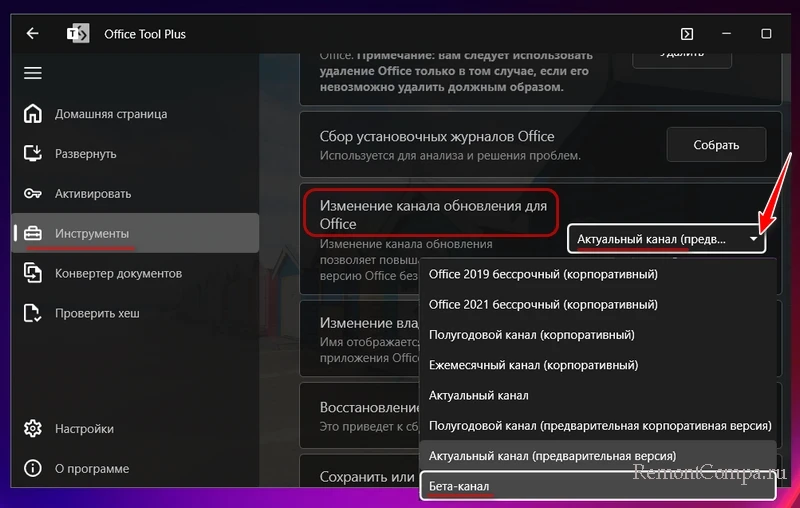
После чего утилита предложит выполнить проверку обновлений. Соглашаемся.
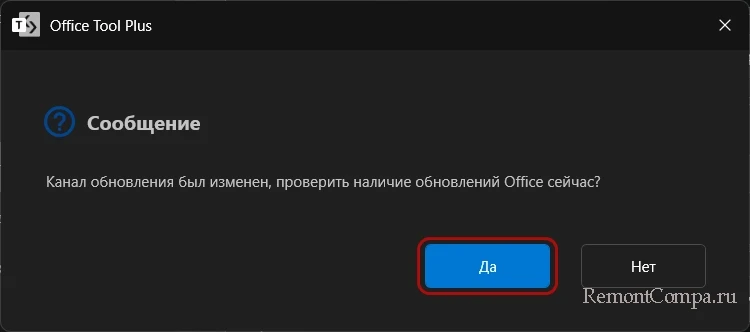
Если обновления на выбранном нами канале есть, они установятся.
↑ Обновление до новой версии Microsoft Office
Наконец, друзья, как обновить Microsoft Office до новой версии? Термин «новая версия» условен, мы можем перейти с любой на любую версию офисного пакета – с Office 2019 на Office 2021, наоборот с Office 2021 на Office 2019, с Microsoft 365 на любой пакет с пожизненной лицензией и наоборот. Для этого не нужно удалять установленный офисный пакет и устанавливать другой. Достаточно просто сменить лицензию. И пакет сам себя преобразит и обновит до комплекта программ и функций в соответствии с версией и лицензией. Ну а лицензию на Microsoft Office необходимо приобрести.
Лицензия меняется в том же разделе «Учётная запись» в любой программе Office, где мы работали с обновлениями. Прежде необходимо авторизоваться в учётной записи Microsoft. Далее жмём «Изменить ключ продукта».
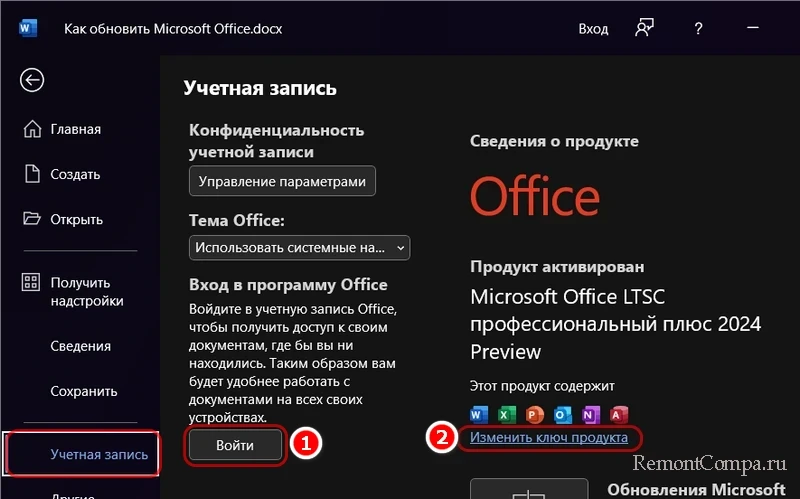
И вводим ключ новой или просто другой версии Microsoft Office.
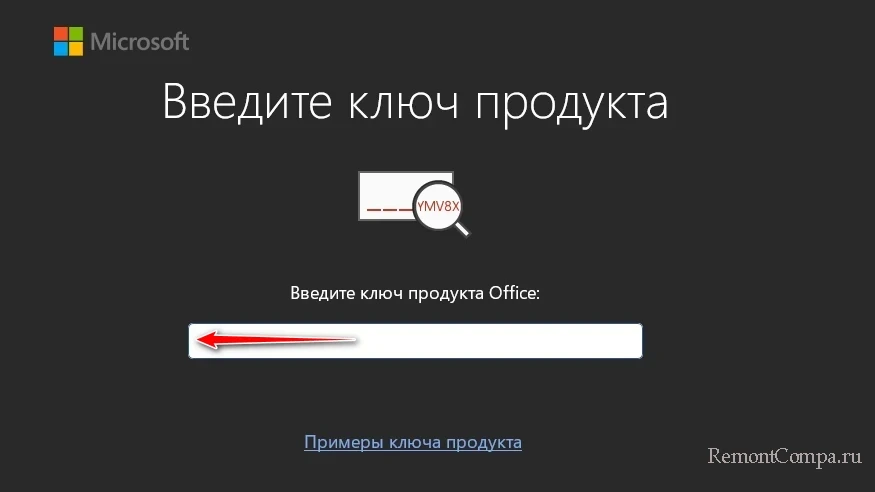
Запустится скачивание обновлений пакета.
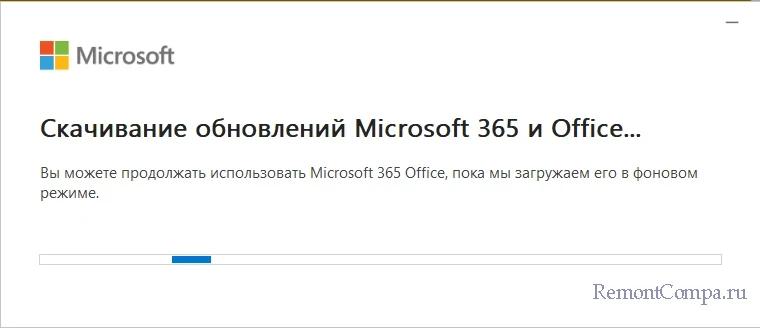
Закрываем офисную программу. И дожидаемся завершения установки обновлений.